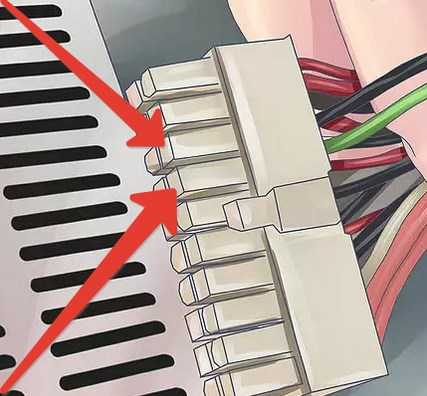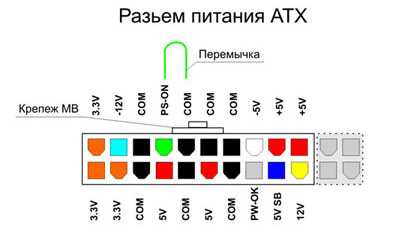Проверка блока питания компьютера — 2 способа диагностики
Блок питания является неотъемлемой частью любого компьютера, и не менее важен для работы чем, к примеру, процессор или материнская плата. Основной его задачей является формирование необходимых токов для работы всех компонентов ПК.
Нередко случается, что компьютер не включается, не происходит загрузка операционной системы, а виной всему может быть неправильно работающий БП. Как проверить блок питания ПК на работоспособность, какие основные клинические проявления некоторых его неисправностей – это и есть основная тема нашей публикации.
Основные параметры БП
Блок питания ПК выдает несколько напряжений, необходимых для работы всех составляющих компьютера.
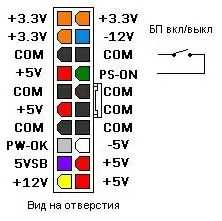 На рисунке показан самый большой 20-пиновый разъем, который подключается к материнской плате. Показания даны для каждого контакта.
На рисунке показан самый большой 20-пиновый разъем, который подключается к материнской плате. Показания даны для каждого контакта.
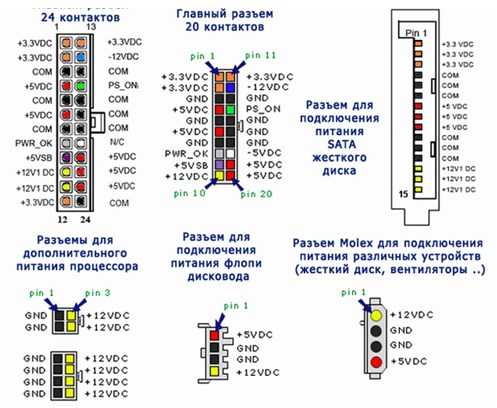 Распиновка и цветовая схема 24-пинового коннектора и остальных разъемов БП
Распиновка и цветовая схема 24-пинового коннектора и остальных разъемов БП
Использования мультиметра для проверки БП
Многие пользователи спрашивают, как осуществить проверку блока питания компьютера мультиметром? Очень просто, зная какое напряжение и куда должно приходить.
Прежде чем вскрыть корпус ПК, убедитесь в том, что он не подключен к сети 220 В.
- Вскройте корпус ПК.
- Отключите по очереди разъемы от каждого устройства, предварительно сфотографировав или зарисовав схему монтажа.
- Возьмите в руки разъем, который подключается к материнской плате (обычно он самый большой) и сделайте перемычку из проволоки, между 14 и 15 контактами на 20-пиновом разъеме и 16 и 17 на 24-пиновом коннекторе. Обычно, к ним подходит зеленый и черный провод. По зеленому подается управляющий сигнал. Черный провод – это земля.

- После чего, подключите ПК к сети 220 В.
Если БП включился, значит можно приступать к промерам напряжения на его контактах, согласно схеме, представленной выше. Если блок питания компьютера не включается, значит, он вышел из строя, требует ремонта или полной замены.
При проверке мультиметром между черным и красным проводом на коннекторе, подключенному в материнскую плату, должно быть – 5 В; между черным и желтым – 12 В; между контактами черным и розовым – 3,3 В; между черным и фиолетовым – дежурное напряжение в 5 В.
Если вы не обладаете достаточными знаниями в электронике, то ремонт устройства лучше доверить специалистам.
Метод «скрепки»
Среди пользователей существует простой метод, как проверить блок питания скрепкой. Наш ресурс не останется в стороне, и расскажет в чем этот метод заключается, тем более что практически то же самое было рассмотрено в разделе про использование мультиметра. Это самый простой, можно сказать, домашний метод, который не может показать качество работы источника напряжения, но достаточно достоверно даст понять, включается он или нет.
- Отключите ПК от сети.
- Вскройте корпус и отключите разъем от материнской платы.
- Сделайте из канцелярской скрепки U образную перемычку, которой необходимо закоротить зеленый провод разъема и близлежащий черный.
- Включите БП в сеть 220 В.
Если заработал вентилятор, то БП теоретически в рабочем состоянии, если нет – однозначно в ремонт.
Основные симптомы и неисправности
Неисправный БП, чаще всего просто не работает, совсем. Но иногда, пользователь сталкивается с проблемами, которые по всем признакам, являются проявлениями нарушений в оперативной памяти или материнской плате. На самом деле, на микросхемы приходит питание из БП, поэтому сбои в их работе могут говорить о его неисправности. Как проверить блок питания в таком случае, и есть ли смысл в его ремонте, может сказать только специалист. Далее, будут описаны проблемы, при которых причина может быть и БП.
- Зависания при включении ПК.
- Внезапная перезагрузка системы.
- Ошибки памяти.
- Остановка HDD.
- Остановка вентиляторов.
 Есть и характерные неисправности, о которых «говорит» сам ПК:
Есть и характерные неисправности, о которых «говорит» сам ПК:
- Не работает ни одно устройство. Неисправность может быть как фатальной, требующей покупки нового устройства, так и простой, требующей замены предохранителя.
- Появился запах дыма. Перегорел трансформатор, дроссели, раздуло конденсаторы.
- Пищит блок питания компьютера. Может потребоваться чистка и смазка вентилятора. Писк при включении также дает трещина в сердечнике трансформатора, и раздувающиеся конденсаторы.
Во всех случаях лучше всего обратиться в сервисную компанию в вашем городе, там специалисты поставят более точный диагноз и скажут, есть ли смысл в дальнейшем ремонте устройства.
systech.ru
Как проверить блок питания компьютера на работоспособность
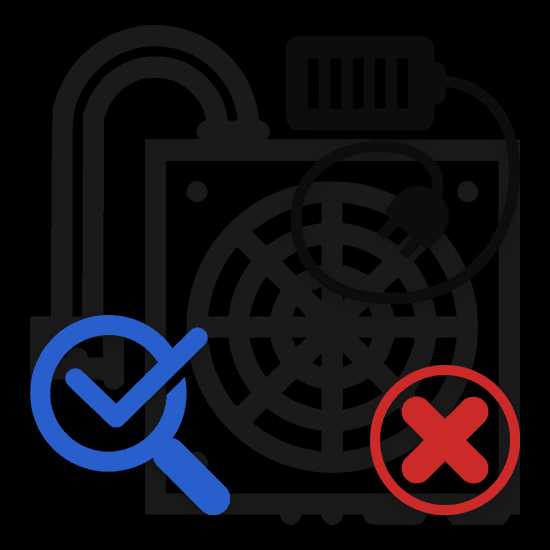
Вы, как и большинство пользователей персональных компьютеров, уже наверняка сталкивались с различными проблемами, связанными с выходом из строя каких-либо жизненно важных компонентов конфигурации. Как раз к таким деталям напрямую относится блок питания ПК, имеющий свойство ломаться при недостаточно высоком уровне ухода со стороны хозяина.
В рамках данной статьи мы рассмотрим все актуальные на сегодняшний день методы проверки элементов электропитания ПК на работоспособность. Более того, мы также частично затронем аналогичную проблему, встречающуюся у пользователей ноутбуков.
Проверяем работоспособность блока питания
Как нами было сказано выше, БП компьютера, вне зависимости от прочих компонентов сборки, является важной деталью. Вследствие этого поломка данной состоящей может привести к полному выводу из строя всего системного блока, отчего диагностика существенно затрудняется.
Если ваш ПК не включается, возможно, виноват вовсе не БП – помните об этом!
Вся сложность диагностики подобного рода компонентов заключается в том, что отсутствие питания в ПК может быть вызвано не только БП, но и другими составляющими. Особенно это касается центрального процессора, поломки которого проявляются в огромном разнообразие последствий.

Рекомендуем заранее позаботиться о том, чтобы выяснить модель установленного устройства.
Читайте также: Как узнать технические характеристики ПК
Как бы то ни было, диагностировать проблемы в работе устройства электропитания на порядок проще, нежели при неисправностях других элементов. Обусловлено такое заключение тем, что рассматриваемый компонент является единственным возможным источником энергии в компьютере.
Способ 1: Проверка источника электропитания
Если вы в какой-либо момент эксплуатации вашего ПК обнаружили его в нерабочем состоянии, нужно сразу же проверить наличие электроэнергии. Убедитесь, что сеть полностью исправна и удовлетворяет требованиям блока питания.
Иногда могут возникать перепады электроэнергии, однако в этом случае последствия ограничиваются самостоятельным выключением ПК.

Читайте также: Проблемы с самостоятельным выключением компьютера
Не будет лишним перепроверить шнур подключения БП к сети на предмет видимых повреждений. Оптимальным методом проверки будет попытка подключения используемого провода питания к другому полностью рабочему ПК.

В случае использования ноутбука действия по исключению наличия проблем с электроэнергией полностью аналогичны описанному выше. Единственным отличием тут является то, что в случае неисправностей с кабелем переносного компьютера его замена обойдется на порядок дороже, нежели при проблемах полноценного ПК.

Немаловажно тщательно осмотреть и проверить источник питания, будь то розетка или сетевой фильтр. Все последующие разделы статьи будут нацелены конкретно на блок питания, так что крайне важно заранее решить все трудности с электроэнергией.
Способ 2: Использование перемычки
Данный метод идеально подойдет для начального тестирования БП на предмет его работоспособности. Однако стоит заранее сделать оговорку на то, что если вы никогда ранее не вмешивались в работу электроприборов и не до конца понимаете принцип работы ПК, лучшим выходом будет обращение к техническим специалистам.
При возникновении каких-либо осложнений вы можете подвергнуть свою жизнь и состояние БП серьезной опасности!

Вся суть этого раздела статьи заключается в использовании вручную сделанной перемычки для последующего замыкания контактов блока питания. Тут же важно обратить внимание, что метод пользуется широкой популярностью среди пользователей и это, в свою очередь, может сильно помочь при возникновении каких-либо несоответствий с инструкцией.
Прежде чем переходить непосредственно к описанию способа, вам потребуется заранее разобрать компьютер.
- Отключите все источники электроэнергии от ПК.
- Используя стандартный набор инженерных инструментов, откройте корпус ПК.
- В идеале вам следует снять блок питания, однако можно обойтись и без этого.
- Отключите от материнской платы и прочих компонентов сборки все подключенные провода.
- Подготовьте рабочее место для дальнейших манипуляций над основным разъемом.




Желательно как-либо запечатлеть вид подключенных элементов, чтобы в будущем не возникло излишних проблем.

Вы можете узнать немного больше об отключении БП из специальной статьи.
Читайте также: Как подключить блок питания к материнской плате
Разобравшись со вступлением, можно переходить к диагностике путем использования перемычки. И тут же сразу надо заметить, что по сути данный способ нами был уже ранее описан, так как был создан в первую очередь для возможности запуска БП без использования материнской платы.

Подробнее: Как включить блок питания без материнки
Ознакомившись с приведенной нами методикой запуска БП, после подачи электроэнергии вам следует уделить внимание вентилятору. Если основной кулер устройства не подает признаков жизни, можно смело делать заключение о неработоспособности.

Сломанный блок питания лучше всего заменить или отдать на починку в сервисный центр.
Читайте также: Как выбрать БП для компьютера
Если после запуска кулер работает исправно, а сам БП издает характерные звуки, можно сказать с большой долей вероятности, что устройство находится в рабочем состоянии. Однако даже при таких обстоятельствах гарантия проверки далека от идеальной и потому рекомендуем сделать более углубленный анализ.
Способ 3: Использование мультиметра
Как видно непосредственно из названия метода, заключается способ в использовании специального инженерного прибора «Мультиметра». Вам прежде всего потребуется обзавестись подобным измерителем, а также изучить основы его использования.

Обычно среди опытных пользователей мультиметр именуется как тестер.
Обратитесь к предшествующему способу, выполнив все предписания по тестированию. После этого, убедившись в работоспособности и сохраняя открытый доступ к главному кабелю блока питания, можно переходить к активным действиям.
- Сначала необходимо выяснить, какой конкретно разновидности кабель используется в вашем компьютере. Всего их существует два вида:
- 20-пиный;
- 24-пиный.





Не забывайте использовать защиту для рук!
Как и в раннем методе, после подачи электроэнергии БП может не запуститься, что напрямую указывает на неисправности. Если же кулер все же заработал, можно приступать к более детальной диагностике, путем использования тестера.
- Для упрощения понимания мы возьмем за основу цветовую схему контактов, в соответствии с их ролью.
- Измерьте уровень напряжения между оранжевым и черным проводом. Представленный вам показатель не должен превышать значения 3.3 В.
- Выполните проверку напряжения между фиолетовым и черным контактом. Итоговое напряжение должно быть равно 5 В.
- Произведите тестирование красного и черного провода. Здесь, как и ранее, должно быть напряжение до 5 В.
- Необходимо также выполнить замер между желтым и черным кабелем. В данном случае финальный показатель должен быть равен 12 В.
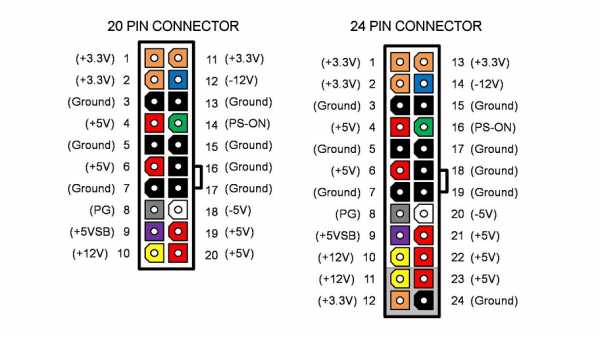
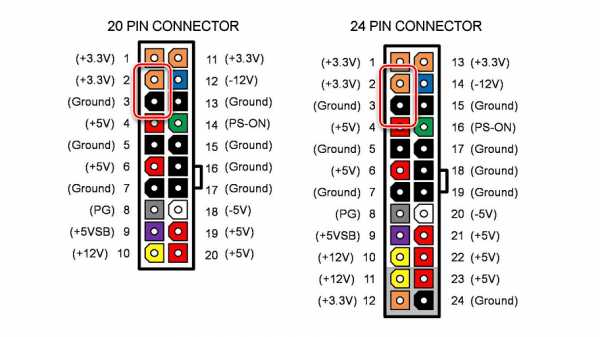
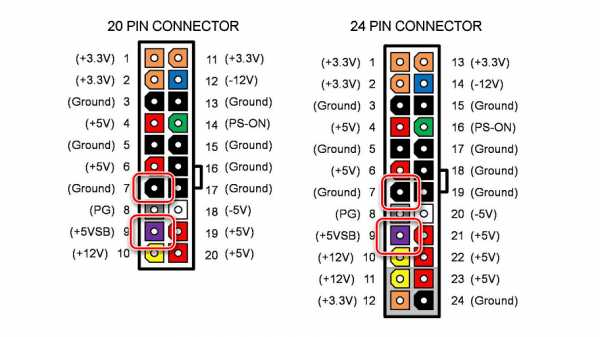
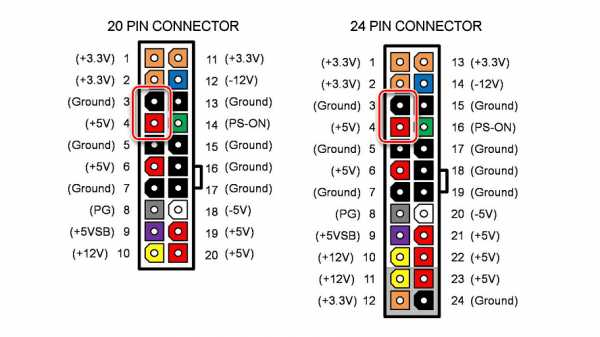
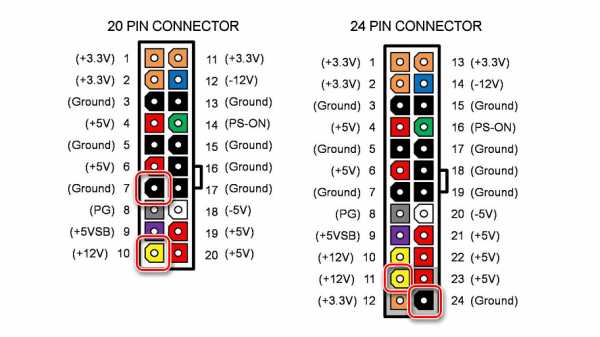
Все приведенные значения являются округлением настоящих показателей, так как незначительные отличия все же могут быть ввиду тех или иных обстоятельств.
Завершив выполнение наших предписаний убедитесь, что полученные данные соответствуют нормативу уровня напряжения. Если вами были замечены достаточно весомые отличия, блок питания можно считать частично неисправным.
Уровень напряжения, подаваемый к материнке, является независимым от модели БП.
Так как сам по себе БП является довольно сложным компонентом персонального компьютера, для починки лучше всего обратиться к специалистам. Особенно это касается пользователей, плохо знакомых с работой электрических устройств.
Помимо сказанного, мультиметр вполне может пригодиться в процессе проверки сетевого адаптера ноутбука. И хотя поломки данной разновидности БП являются редкостью, все вами могут быть обнаружены проблемы, в частности при эксплуатации ноутбука в довольно жестких условиях.
- Отсоедините от ноута сетевой штекер, не отключая сам адаптер от высоковольтной сети.
- Предварительно переключив прибор для вычисления уровня напряжения в вольты, выполните измерение.
- Выяснить степень нагрузки необходимо между средним и боковым контактом, в соответствии с представленным нами скриншотом.
- Итоговый результат тестирования должен быть в районе 9 В, с возможными незначительными отклонениями.




Модель ноутбука на уровень подаваемой электроэнергии совершенно никак не влияет.
В случае отсутствия указанных показателей, вам необходимо еще раз внимательно изучить сетевой кабель, как было нами сказано в первом методе. При отсутствии видимых дефектов помочь может только полная замена адаптера.
Способ 4: Использование тестера блока питания
В этом случае вам для анализа понадобится специальный прибор, созданный для тестирования БП. Благодаря такому устройству вы можете подключить контакты компонентов ПК и получить результаты.
Стоимость такого тестера, как правило, несколько ниже, нежели у полноценного мультиметра.
Обратите внимание на то, что непосредственно само устройство может существенно отличаться от приведенного нами. И хотя тестеры блоков питания бывают разных моделей, отличающихся внешне, принцип работы всегда одинаков.
- Прочтите спецификацию используемого вами измерителя, чтобы избежать трудностей.
- К 24-пиному разъему на корпусе подключите соответствующий провод от БП.
- В зависимости от личных предпочтений подключите прочие контакты к специальным разъемам на корпусе.
- Рекомендуется в обязательном порядке задействовать Molex-коннектор.
- Воспользуйтесь кнопкой питания измерительного прибора, чтобы снять показатели работы БП.
- На экране устройства вам будут представлены итоговые результаты.
- Основными из показателей являются лишь три:




Желательно также добавить напряжение от жесткого диска, используя интерфейс SATA II.
Возможно, кнопку потребуется ненадолго зажать.

- +5V – от 4.75 до 5.25 В;
- +12V – от 11.4 до 12.6 В;
- +3.3V – от 3.14 до 3.47 В.
Если ваши итоговые измерения ниже или выше нормы, как и было сказано ранее, блок питания требует немедленной починки или замены.
Способ 5: Использование системных средств
В том числе случаев, когда БП все еще находится в рабочем состоянии и позволяет без особых трудностей запускать ПК, можно выполнить диагностику неисправностей системными средствами. При этом заметьте, что проверка является обязательной только тогда, когда в поведении компьютера заметны явные проблемы, например, самопроизвольное включение или отключение.

Читайте также: ПК включается сам по себе
Чтобы выполнить диагностику, вам потребуется программное обеспечение специального назначения. Детальный обзор наиболее актуальных программ нами был сделан в соответствующей статье.
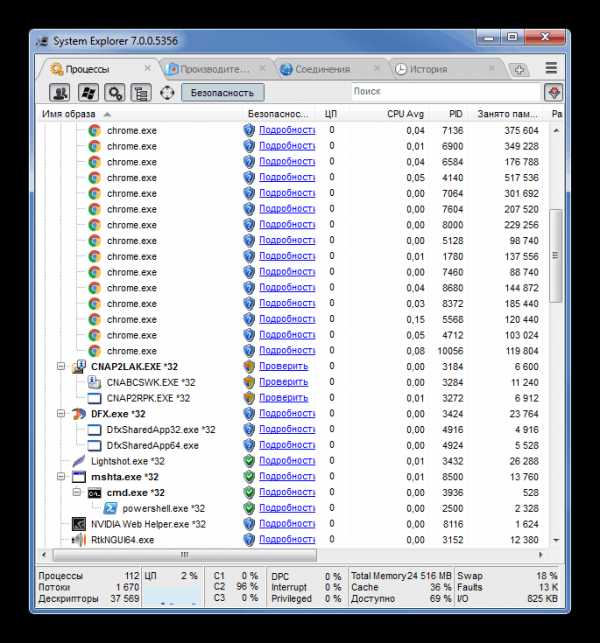
Читайте также: Софт для проверки ПК
Прежде чем перейти к самой инструкции, вам следует понять, что вычисление проблем с БП происходит посредством снятия показателей с вашего устройства и последующей максимальной нагрузкой источника питания. Таким образом, предпринимаемые действия могут повлечь за собой плачевные последствия.
- Запустите программу для тестирования компонентов компьютера и внимательно изучите представленные показатели.
- Перейдите на специальный сайт, где необходимо заполнить все представленные поля в соответствии с данными из средства диагностики.
- В блоке «Results» нажмите кнопку «Calculate», чтобы получить рекомендации.
- Если установленный и рекомендованный БП не соответствуют друг другу по части напряжения, лучше всего отказаться от затеи дальнейшего тестирования и обзавестись подходящим устройством.
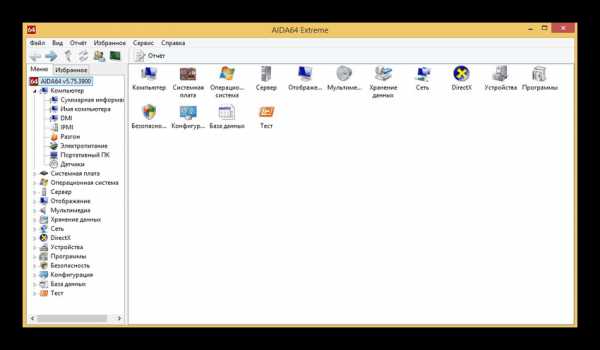
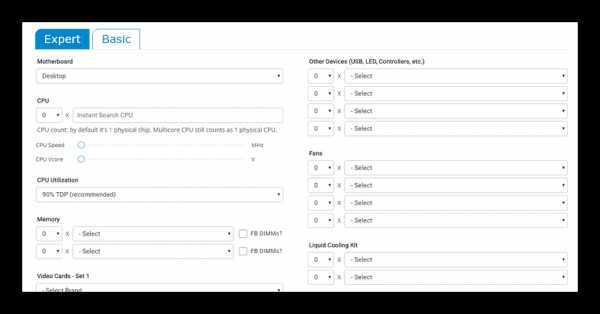
Перейти к сайту Power Supply Calculator
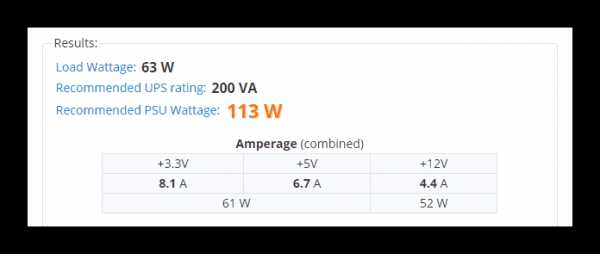
В том случае, когда мощности установленного блока питания более чем достаточно для максимальной нагрузки, можно приступать к тестированию.
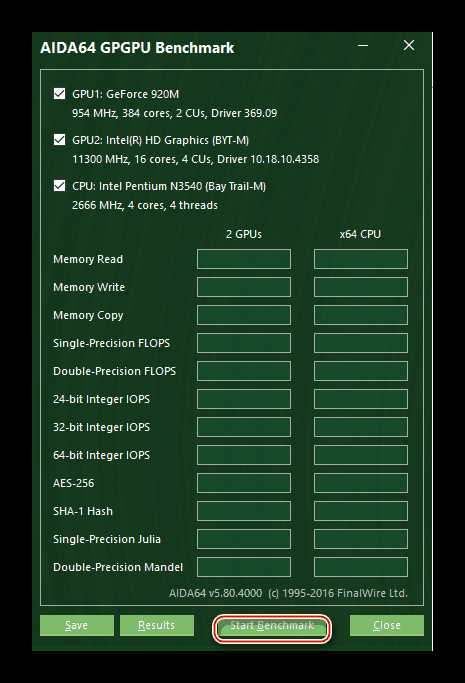
Читайте также: Измеряем производительность компьютера
- Скачайте с официального сайта программу OCCT, благодаря которой можно спровоцировать максимальную нагрузку ПК.
- Запустив скачанный и установленный софт, перейдите на вкладку «Power Supply».
- По возможности установите выделение напротив пункта «Использовать все логические ядра».
- Кликните по кнопке «ON», чтобы начать диагностику.
- Процесс проверки может длиться весьма значительный промежуток времени, вплоть до часа.
- В случае наличия каких-либо трудностей диагностика будет прервана вследствие автоматической перезагрузки или выключения ПК.
- Возможны также и более серьезные последствия, в виде выхода из строя каких-то элементов или синего экрана смерти (BSOD).
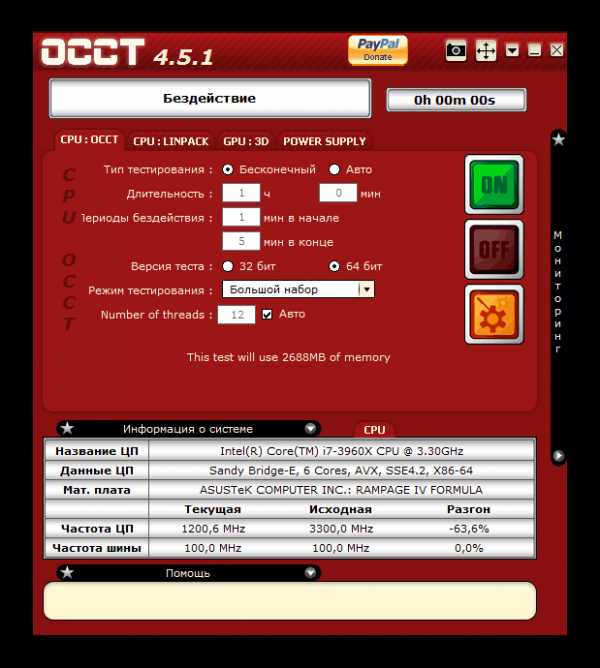
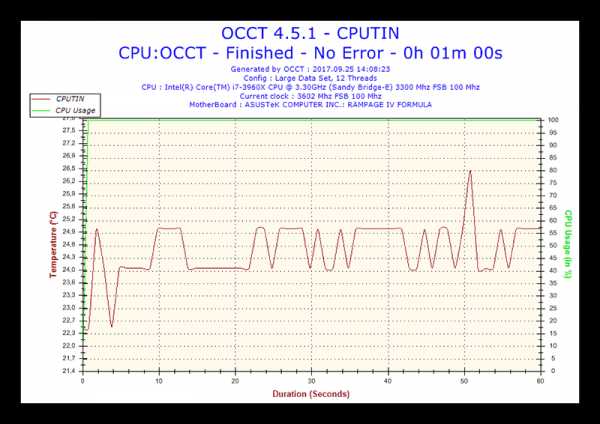
Если вами используется портативный компьютер, подобного рода проверку нужно выполнять с особой осторожностью. Связано это с тем, что рабочие элементы сборки ноутбука не предрасполагают к сильным нагрузкам.
На этом способ можно считать законченным, так как при успешном завершении проверки все подозрения на неисправности БП можно смело снять.
В завершение статьи нужно отметить, что в целом в сети присутствует достаточно большое количество информации по диагностике и починке блока питания. Благодаря этому, а также нашей помощи посредством комментариев, вы сможете с легкостью узнать в каком состоянии находится ваш БП и компьютер в целом.
Мы рады, что смогли помочь Вам в решении проблемы.Задайте свой вопрос в комментариях, подробно расписав суть проблемы. Наши специалисты постараются ответить максимально быстро.
Помогла ли вам эта статья?
Да Нетlumpics.ru
Как проверить блок питания компьютера на исправность и работоспособность?
Здоровье любого жизни живого организма зависит от того, как и чем он питается. То же самое можно сказать и про компьютер — при хорошей и правильной работе блока питания электронные устройства функционируют «как часы». И наоборот: если питатель барахлит, работа на ПК превращается в мучение или становится полностью невозможной.
Неполадки компьютерного БП проявляются по-разному — от отсутствия реакции на попытку включения до эпизодических «глюков». Поговорим, какие симптомы указывают на выход блока питания компьютера из строя и как проверить его на работоспособность и исправность, не подвергая себя опасности.
Причины и следствие проблем, связанных с питанием

Полный выход из строя и неполадки блока питания чаще всего возникают из-за:
- Бросков напряжения в электросети.
- Низкого качества самого БП.
- Несоответствия возможностей БП потреблению нагрузки (устройств компьютера).
Последствиями неисправности блока питания, особенно в сочетании с невысоким качеством изготовления, могут быть не только поломки электроники ПК, но и поражение током пользователя.
Как проявляются неполадки блока питания компьютера
Симптомы неисправности питателя очень разнообразны. В их числе:
- Невключение ПК при нажатии кнопки power или включение после многократных нажатий.
- Писк, треск, щелчки, дым, запах гари из блока питания.
- Перегорание сетевого предохранителя на распределительном щите при включении компьютера.
- Разряды статического электричества от корпуса и разъемов системного блока.
- Самопроизвольные выключения и рестарты ПК в любой момент времени, но чаще при высоких нагрузках.
- Тормоза и зависания намертво (до перезагрузки).
- Ошибки памяти, BSoD (синие экраны смерти).
- Пропадание устройств из системы (накопителей, клавиатуры, мыши, другого периферийного оборудования).
- Остановка вентиляторов.
- Перегрев устройств из-за неэффективной работы или остановки вентиляторов.
Принцип работы блока питания
Чтобы разобраться, исправен блок питания или нет, необходимо понимать базовые принципы его работы. Упрощенно его функцию можно описать так: преобразование входного переменного напряжения бытовой электросети в выходное постоянное нескольких уровней: 12 V, 5 V 5 V SB (дежурное напряжение), 3,3 V и -12 V.
От 12-вольтового источника получают энергию следующие устройства:
- накопители, подключаемые по интерфейсу SATA;
- приводы оптических дисков;
- вентиляторы системы охлаждения;
- процессоры;
- видеокарты.
Провода линии 12 V имеют желтый цвет.
От 5 V и 3,3 V питаются:
- звуковой, сетевой котроллер и основная масса микросхем материнской платы;
- оперативная память;
- платы расширения;
- периферийные устройства, подключаемые к портам USB.
По стандарту ATX линия 5 V обозначается красным цветом проводов, 5 V SB — фиолетовым, а 3,3 V — оранжевым.
От источника 5 V SB (standby) получает питание схема запуска компьютера на материнской плате. Источник -12 V предназначен для запитки COM-портов, которые сегодня можно встретить только на очень старых материнках и специализированных устройствах (например, кассах).
Вышеуказанные напряжения вырабатывают все блоки питания стандарта ATX, независимо от мощности. Различия лишь в уровне токов на каждой линии: чем мощнее питатель, тем больше тока он отдает устройствам-потребителям.
Информацию о токах и напряжениях отдельных линий можно получить из паспорта БП, который в виде этикетки наклеен на одну из сторон девайса. Однако номинальные показатели почти всегда отличаются от реальных. Это вовсе не говорит плохом: колебания значений в пределах 5% считаются нормой. На работе устройств компьютера столь незначительные отклонения не сказываются.
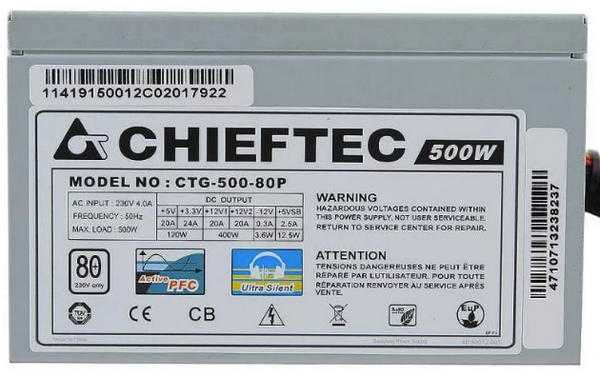
Кроме всего прочего, исправный БП вырабатывает сигнал Power Good или Power OK, который оповещает материнскую плату о том, что он работает как надо и плата может запускать остальные устройства. В норме этот сигнал имеет уровень 3-5,5 V и поднимается только тогда, когда все питающие напряжения достигли заданных показателей. Если блок питания не вырабатывает Power Good, компьютер не стартует. Если вырабатывает слишком рано, что тоже нехорошо, аппарат может включиться и сразу выключиться, зависнуть при загрузке или выбросить критическую ошибку — синий экран смерти.
Сигнал Power Good передается материнской плате по серому проводу.
Контакты основного разъема блока питания ATX
С цветовой маркировкой проводов 12 V, 5 V, 5 V SB, 3,3 V и 3-5,5 V Power Good мы разобрались. Оставшиеся контакты имеют следующие напряжения:
- Белый: -5 V. Оставлен для совместимости со старыми устройствами.
- Синий: -12 V.
- Черный: 0 V. Общий провод или земля.
- Зеленый: 3-5 V. Power On. Замыкание этого контакта на землю равнозначно нажатию кнопки включения на корпусе компьютера. Запускает блок питания. В момент нажатия напряжение на контактах кнопки должно опускаться до 0 V.
Такие же напряжения присутствуют и на других разъемах, которыми заканчиваются кабели блока питания, То есть в проекции желтого провода всегда должно быть 12 V, в проекции красного — 5 V, в проекции оранжевого — 3,3 V и т. д.
Как проверить блок питания с помощью мультиметра
Соответствие всех напряжений, которые вырабатывает питатель, заданным уровням и сохранение их значений при любых нагрузках (если они не превышают возможностей БП) говорят о том, что девайс работоспособен и, скорее всего, исправен. А чтобы их определить, понадобится мультиметр — недорогой компактный прибор, который можно приобрести почти в любом магазине электротоваров.
Мультиметры (тестеры), конечно, бывают разные. Среди них есть дорогостоящие высокоточные модели с массой дополнительных функций, но для наших задач достаточно простого. Для проверки блока питания измерения до тысячных долей Вольт нам ни к чему, хватает десятых и иногда — сотых.

Условия проведения замеров
Измерения напряжений на выходах блока питания следует проводить в условиях, при которых возникает сбой. Если неполадка проявляется в первые секунды и минуты работы ПК, показания прибора нужно снимать сразу после включения. Если при интенсивной работе — для получения достоверных результатов компьютер следует нагрузить, например, тяжелой игрой или предназначенной для этого программой (к примеру, утилитой OCCT, тест Power Supply).
Чтобы отследить изменение питающих напряжений в процессе работы ПК, замеры лучше всего проводить непрерывно на протяжении нескольких минут или десятков минут. Если по каким-то причинам это затруднено, можно делать разовые измерения через определенные временные промежутки.
Результат однократного измерения при плавающей неисправности — часто не показатель, так как в случае нестабильной работы питателя значения напряжений (или одного из них) могут постоянно меняться.
Порядок проведения замеров

- Включите компьютер и приведите его в состояние, при котором проявляется неполадка.
- Переключите мультиметр в режим измерения постоянного напряжения (значок на панели прибора обведен желтой рамкой). Установите верхний предел шкалы равным 20 V.
- Подключите черный щуп к любой металлической площадке на материнской плате, где напряжение равно 0 V (например, возле крепежного отверстия), или к контакту в разъеме, к которому подходит черный провод.
- Красный щуп установите в зону измерения (в разъем напротив соответствующего провода). Число, которое вы увидите на дисплее тестера, и есть показатель напряжения в Вольтах.
Как проверить работоспособность питателя, если компьютер не включается
Одна из частых причин отсутствия реакции компьютера на нажатие кнопки включения — как раз неработоспособность блока питания. Чтобы подтвердить или опровергнуть эту версию, достаточно металлической скрепки или пинцета, с помощью которых мы сымитируем нажатие кнопки. Помните, чуть ранее мы выяснили, что для этого нужно замкнуть зеленый и черный провод на 24-контактном разъеме БП, которым от подключается к материнской плате? Только перед этим его необходимо отсоединить от нее.
Далее все по порядку:
- Подключите к блоку питания, отсоединенному от материнской платы и устройств компьютера, некую нагрузку — потребителя энергии. Например, неиспользуемый оптический привод или электрическую лампочку. Имейте в виду, что если блок питания окажется неисправным, подключенное устройство может выйти из строя. Поэтому используйте то, что не жалко.
- Включите блок питания в электросеть.
- Соедините с помощью скрепки 2 контакта напротив зеленого и черного проводов. Если питатель подаст признаки жизни — запустит внутри себя вентилятор, включит подсоединенную нагрузку, значит, он работоспособен. Однако работоспособность вовсе не означает исправность, то есть этот метод диагностики позволяет лишь дифференцировать рабочий девайс от полностью нерабочего.
Какие методы диагностики компьютерных блоков питания существуют еще
Проверки БП при помощи мультиметра и скрепки достаточно, чтобы выявить его неисправность примерно в 70-80% случаев. Если вы не планируете в дальнейшем заниматься его ремонтом, то этим вполне можно ограничиться. В профессиональной диагностике блоков питания для локализации дефекта используют не только эти, но и другие методики. В том числе:
- Проверку пульсаций выходного напряжения с помощью осциллографа. Это довольно дорогостоящий прибор, поэтому вряд-ли кто-то решится его купить для разовой работы.
- Разборку, осмотр, проверку напряжений и сопротивлений элементов печатной платы на соответствие нормативам. Без специальной подготовки заниматься этим опасно, так как блоки питания аккумулируют в некоторых частях напряжение бытовой электросети. Случайное касание какого-либо элемента под напряжением может привести к поражению током.
- Измерение токов. Проводится с помощью амперметра, встроенного в тестер, который включают в разрыв проверяемой линии. Для создания разрыва обычно выпаивают элементы платы.
- Тестирование на стендах со специально подобранным оборудованием в различных режимах работы.
Словом, методов диагностики блоков питания довольно много, но не все они применимы и целесообразны в домашних условиях. Кроме как исследовательских целях, если, конечно, это интересует владельца.
compconfig.ru
Как проверить блок питания компьютера на передачу напряжения и перегорание

Блок питания является важным компонентом системы, и без него компьютер просто не сможет работать. Он обеспечивает требуемой электрической энергией все потребители внутри корпуса компьютера, при этом преобразуя поступающее из розетки переменное напряжение в постоянное. Выбирая блок питания для компьютера, необходимо руководствоваться его мощностью, исходя из количества потребителей, которые будут к нему подключены. Если блок питания выйдет из строя, не будет работать весь компьютер. Именно поэтому, если компьютер перестал включаться, важно проверить блок питания на работоспособность, и имеется несколько способов, как это сделать.
Рекомендуем прочитать: Как рассчитать мощность блока питания для компьютера?
Признаки неисправности блока питания
 Нет конкретного симптома, по которому можно было бы сказать, что из строя в компьютере вышел именно блок питания. Имеется ряд признаков, которые характерны для поведения компьютера при неисправности питающего элемента. Можно констатировать, что блок питания не работает в должном режиме (или имеется другая проблема) при следующем «поведении» компьютера:
Нет конкретного симптома, по которому можно было бы сказать, что из строя в компьютере вышел именно блок питания. Имеется ряд признаков, которые характерны для поведения компьютера при неисправности питающего элемента. Можно констатировать, что блок питания не работает в должном режиме (или имеется другая проблема) при следующем «поведении» компьютера:
- При нажатии на кнопку включения не происходит ничего, то есть, нет световой, звуковой индикации и кулеры не начинают вращаться. Поскольку блок питания является компонентом, который питает другие элементы постоянным напряжением, велика вероятность, что он вышел из строя или имеются другие проблемы с передачей питания на элементы компьютера – разрывы в проводах, нестабильная подача переменного напряжения из сети;
- Включение компьютера происходит не всегда с первого раза. В такой ситуации может быть виноват блок питания, плохое соединение разъемов или неисправность кнопки включения;
- Компьютер самопроизвольно выключается на этапе загрузки операционной системы. Это может происходить из-за прерывистой передачи напряжения от блока питания на другие компоненты компьютера. Так же подобная проблема может указывать на перегрев блока питания и принудительное отключение.
Блок питания – надежный элемент компьютера, который крайне редко приходит в негодность. Если блок питания сломался, причиной тому является его низкое качество изготовления или подача по сети напряжения с постоянными перепадами. Кроме того, блок питания может выйти из строя, если неверно произведен расчет при его подборе для конкретной конфигурации компьютера.
Как проверить блок питания
Если у компьютера появился один из симптомов, перечисленных выше, не следует сразу грешить на блок питания. Неисправность может возникать и по другим причинам. Чтобы точно убедиться в наличии проблем с питающим компонентом системы, необходимо провести диагностические работы. Имеется 3 метода, как проверить блок питания компьютера самостоятельно.
Шаг 1: Проверка передачи напряжения блоком питания
Чтобы убедиться в том, что блок питания включается, необходимо выполнить следующую проверку:
- Снимите боковую крышку компьютера, чтобы получить доступ к внутренним компонентам.
- Полностью отключите компьютер от сети – рекомендуем не только вытащить питающий кабель из розетки, но и нажать кнопку отключения подачи энергии на блоке питания, выставив ее в положение off (0).

- Отключите все компоненты компьютера от блока питания – материнскую плату, жесткие диски, видеокарту и другие.
- Возьмите канцелярскую скрепку, которая сможет выступить перемычкой и замкнуть контакты. Ее необходимо изогнуть в U-образную форму.
- Далее найдите максимально большой жгут проводов с разъемом на 20 или 24 контакта, который идет от блока питания. Данный контакт при обычной работе компьютера подключается к материнской плате, и определить его несложно.

- На разъеме определите два контакта, замыкание которых является для блока питанием сигналом подключения к материнской плате. Эти контакты очень просто найти. Они могут быть обозначены цифрами 15 и 16 или к ним подходят зеленый и черный провод с блока питания, расположенные рядом. Обратите внимание, что черных проводов на разъеме может быть несколько, тогда как зеленый, чаще всего, один.

- Вставьте перемычку-скрепку в обнаруженные контакты, чтобы имитировать для блока питания процесс подключения к материнской плате. Убедитесь, что скрепка вставлена плотно, и она прижимает оба контакта. Если это так, отпустите скрепку (поскольку через нее может пойти напряжение) и включите блок питания компьютера (не забудьте, что он может быть отключен не только от розетки, но и собственной кнопкой off/on).

- Если вы все сделали правильно, и кулер блока питания начал работать при подаче на него напряжения из розетки, значит, проблем с включением у питающего устройства компьютера не возникает.
Необходимо отметить, что данная проверка показывает работоспособность блока питания на включение. Но даже в том случае, если по ее результатам кулер блока питания начал вращаться, это еще не значит, что устройство полностью исправно. Перейдите к следующим шагам проверки блока питания.
Шаг 2: Как проверить блок питания мультиметром
Если вы убедились, что блок питания получает напряжение от сети и при этом работает, необходимо проверить, отдает ли он требуемое постоянное напряжение. Для этого:
- Подключите к блоку питания любое внешнее сопротивление – дисковод, жесткий диск, кулеры;
- Далее возьмите мультиметр, выставленный на измерение напряжения, и подключите отрицательный вывод диагностического прибора к черному контакту 20/24-выводного разъема блока питания. Черный контакт при подобном подключении считается заземлением. Положительный щуп мультиметра подключите поочередно к контактам разъема, к которым подходят провода следующих цветов, а также сравните значения с идеальным напряжением:
- Розовый провод – напряжение 3,3 В;
- Красный провод – напряжение 5 В;
- Желтый провод – напряжение 12 В.

В ходе измерения возможны погрешности в ±5%.
Если измеренные значения отличаются от идеальных, можно диагностировать неисправность блока питания и необходимость его замены.
Шаг 3: Как визуально проверить блок питания
При отсутствии мультиметра (или при необходимости дополнительной диагностики) можно визуально проверить блок питание на наличие неисправности. Для этого:
- Отсоедините блок питания от корпуса компьютера, открутив 4 (или 6) винтов, на которых он закреплен;
- Разберите блок питания, открутив винты, находящиеся на его корпусе;
- Визуально осмотрите микросхему блока питания. Обратить внимание необходимо на конденсаторы. Если они вздуты, то их выход из строя мог послужить причиной поломки блока питания. В подобной ситуации (при желании) можно перепаять конденсаторы, заменив их на аналогичные по номиналу.

Когда проблем с конденсаторами не наблюдается, рекомендуется удалить всю пыль из блока питания, смазать вентилятор и собрать устройство обратно, а после попробовать подключить.
Загрузка…okeygeek.ru
Как Проверить Блок Питания Компьютера
Выбор редакции
Как проверить блок питания компьютера
Если ваш компьютер часто зависает или постоянно требует перезагрузку, или не включается совсем, то возможная причина таких неполадок — неисправность блока питания.
Блок питания снабжает электроэнергией все компоненты корпуса компьютера. Он трансформирует поступающее переменное напряжение в постоянное.
Содержание: [contents h3] [contents h3]
Симптомы неисправности

Внутреннее устройство системного блока компьютера
Можно выделить ряд признаков, характерных для неисправной работы элемента питания. Блок питания не работает в нужном режиме при следующих условиях:
- Нажатие кнопки включения не приводит к началу работы системного блока. Нет светового и звукового ответа на включение. Кулеры не вращаются. В такой ситуации возможна неисправность блока питания или вероятно наличие разрывов в проводах, слабой подачи переменного тока из сети;
- Компьютер не включается с первого раза. Проблема либо в блоке питания, либо в неплотном соединении разъемов, либо в неисправности кнопки включения;
- Компьютер без видимой причины выключается на этапе загрузки операционной системы. Поводом для этого может служить прерывистая передача напряжения от блока питания на другие компоненты компьютера. Эта неисправность также может говорить о перегреве блока питания и, как следствие, происходит его принудительное отключение.
- Наличие «синего» экрана.
- Присутствие запаха гари.
Осмотр блока

Где находится блок питания
Внимание!Проверка правильности работы блока питания компьютера предполагает проведение определенных манипуляций под напряжением. Будьте предельно осторожными во избежание несчастных случаев. Перед началом проверки осмотрите целостность каждого кабеля. Не касайтесь деталей мокрыми незащищенными руками.
1Визуальная проверка блока питания.
Это первый и самый простой способ проверки.
- Открутите 4 (или 6) винтов, отсоедините блок от корпуса компьютера;
- Открутите винты, которые находятся в корпусе блока, и разберите его;
- Тщательно осмотрите микросхему блока питания. Обратите пристальное внимание на конденсаторы.

Вздутые электролитические конденсаторы блока питания
Если среди них есть вздутые, то защита блока питания неисправна. Необходима срочная замена деталей.
Если неполадки в конденсаторах не найдены, то рекомендуем удалить пыль из блока питания, смазать вентилятор и собрать устройство, а после попробовать подключить компьютер.
вернуться к меню ↑ вернуться к меню ↑Проверка питания
Эта проверка осуществляется путем включения блока питания без присоединения к материнской плате.
- Отключите компьютер. Затем выключите переключатель на задней стенке блока питания компьютера.
- Уберите крышку компьютера. Отключите блок питания от других частей компьютера. Отсоедините каждый кабель. Обязательно запомните или сфотографируйте порядок присоединения всех элементов, чтобы потом подключить все кабели обратно.
- Возьмите кабель питания материнской платы, который идет от блока питания. Найдите зеленый провод.

Кабель материнской платы
- Его необходимо замкнуть с любым из черных проводов. Сделайте это с помощью скрепки или небольшого куска провода.

Замкнуть зеленый провод с любым черным
- Подключите к блоку питания какое-либо устройство. К примеру, старый ненужный жесткий диск. Это нужно для придания блоку питания определенной нагрузки, отсутствие которой может привести к поломке блока.
- Подключите блок питания к сети и нажмите кнопку включения на корпусе блока.
Если вентилятор начал вращаться, значит, блок питания работает.
Даже если этот способ проверки показал, что блок питания работает, это не значит, что он полностью исправен.
вернуться к меню ↑ вернуться к меню ↑Проверка с помощью мультиметра

Мультиметр
Теперь необходимо проверить, передает ли блок питания постоянное напряжение в полном объеме. Для этого:
- Отключите блок питания и с помощью скрепки или кусочка провода замкните кабель материнской платы. Так вы приведете блок в рабочее состояние.
- Придайте блоку питания любую внешнюю нагрузку. Подключите к нему дисковод, жесткий диск или кулер;
- Возьмите мультиметр — это универсальный тестер, замеряющий силу тока. Выставите тестер в режим проверки напряжения постоянного тока.
- Проверьте напряжение между оранжевым и черным проводом, между красным и черным, а также между желтым и черным.
- Черный щуп мультиметра втыкаем в разъем напротив черного провода, красный щуп тестера по очереди подключаем к контактам разъема, к которым подходят провода нужных нам цветов.

Вводим щупы тестера в разъемы контактов
Работоспособный блок питания будет выдавать следующие значения напряжения:
- 3 Вольт для оранжевого провода;
- 5 Вольт для красного провода;
- 12 Вольт для желтого провода.
Если проведенный тест выдал вам неисправность блока питания, то его можно разобрать и починить. После завершения работ соберите все контакты и произведите правильную их установку.
Если проведенный тест показал, что ваш блок питания исправен, но трудности с компьютером продолжаются, то, скорее всего причина в чем-то другом.
вернуться к меню ↑ вернуться к меню ↑Программная проверка
Можно провести проверку работы блока питания с помощью специализированной программы SpeedFan.
Эта утилита проверяет температуру и силу напряжения блока питания.
При индикации температуры блока питания, эта программа оперирует внутренним термодиодом.
Это позволяет более точно определять температуру.
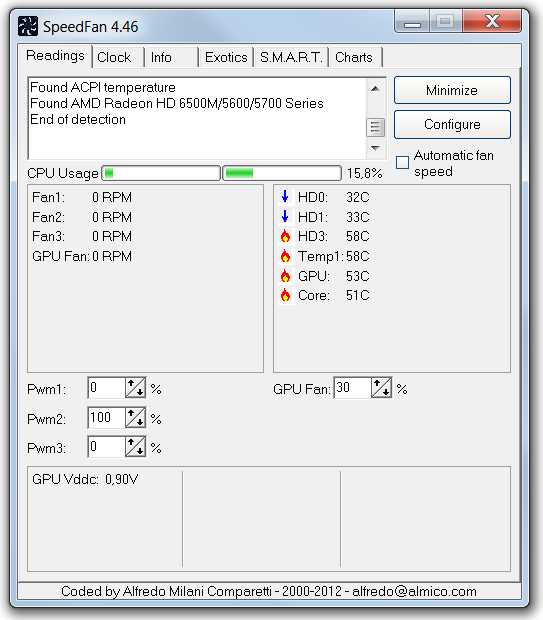
Программа SpeedFan
Скачать- Универсальная программа для теста. Если при этом блок питания не перегрелся, значит проблем нет. Примечательно, что программа во время нагрева нагружает не только процессор, но и видеокарту. Вы можете выставить собственный мониторинг напряжений и температур.ирования блока питания — S&M. Данная утилита сильно нагружает процессор, провоцируя максимальный нагрев устройств.
Тестирование с помощью данной утилиты может вызвать перегрев устройства и поломку, если комплектующие низкого качества.

Программа S&M
Скачать вернуться к меню ↑Проверка блока питания с помощью программы OCCT
Эта утилита также провоцирует максимальную нагрузку на элементы системы.
Программу не рекомендуется использовать на слабых или недорогих системах.
Внутри утилиты представлены несколько вкладок, отвечающих за видеокарту, процессор, блок питания. Вам стоит только выбрать нужную.
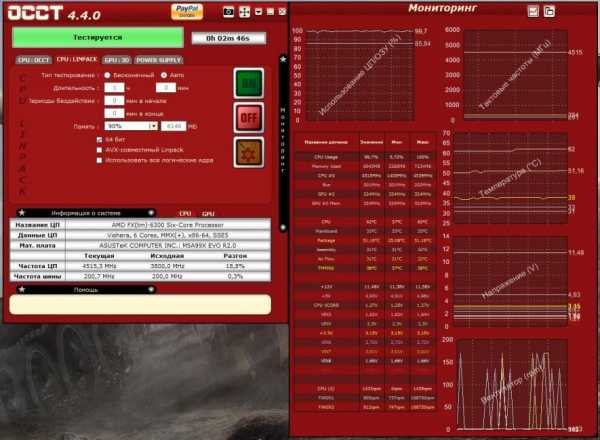
Программа OCCT
Скачать
вернуться к меню ↑ вернуться к меню ↑Советы по пользованию блоком питания
Необходимо следовать определенным правилам безопасного использования блока питания компьютера, чтобы его тестирование не стало частым процессом.
- Следите за тем, надёжно ли и жёстко закреплён блок питания.
- При инсталляции комплектующих большей мощности соответственно растет нагрузка и на блок. Нужно обязательно удостовериться, что проводниковые и полупроводниковые компоненты не будут испытывать перегрев.
- Еще на этапе покупки компьютера, выберете блок питания с запасом мощности.
- Обеспечьте и всегда проверяйте постоянство переменного напряжения.
- Продумайте защиту от незапланированного выключения. Просто установите бесперебойник.
- Следите за исправной работой вентилятора, от которого зависит охлаждение блока питания.
- Систематически чистите и меняйте смазку в системе питания.
Выше сказанное, к сожалению, не дает гарантии, что ваш компьютер застрахован от поломки.
Старайтесь проводить тестирование при любом подозрении на неисправность блока питания. В этом случае шанс починить неисправность гораздо выше.
Мы рассмотрели несколько способов того, как проверить блок питания на работоспособность. Это возможно осуществить самостоятельно, имея при себе элементарные знания по электронике.
Не забудьте сохранить нашу статью в закладки, чтобы инструкция Как провести проверку блока питания всегда была под рукой.
geekhacker.ru
Как проверить блок питания
«Режим питания нарушать нельзя» – говорил персонаж известного мультфильма. И был прав: от качества еды зависит здоровье, причем не только человека. Наши электронные друзья нуждаются в хорошей «пище» ничуть не меньше нас.
Довольно ощутимый процент неисправностей компьютеров связан с проблемами по питанию. При покупке ПК нас обычно интересует, насколько быстрый у него процессор, сколько памяти, какие игры способна тянуть видеокарта, но почти никогда мы не пытаемся узнать, хороший ли в нем блок питания. Стоит ли потом удивляться, что мощное и производительное железо работает кое-как? Сегодня поговорим, как проверить блок питания стационарного компьютера на работоспособность и исправность.
Немного теории
Задача блока питания (БП) персонального компьютера – преобразовывать высокое переменное напряжение бытовой электросети в низкое постоянное, которое потребляют устройства. Согласно стандарту ATX, на выходе у него формируется несколько уровней напряжения: +5 V, +3,3 V, +12 V, -12 V, +5 V SB (standby – дежурное питание).От линий +5 V и + 3,3 V питаются USB-порты, модули оперативной памяти, основная масса микросхем, часть вентиляторов системы охлаждения, платы расширения в слотах PCI, PCI-E и т. д. От 12-вольтовой линии – процессор, видеокарта, двигатели жестких дисков, оптические приводы, вентиляторы. От +5 V SB – логическая схема запуска материнской платы, USB, сетевой контроллер (для возможности включения компьютера с помощью Wake-on-LAN). От -12 V – COM-порт.
Также БП вырабатывает сигнал Power_Good (или Power_OK), который информирует материнскую плату о том, что питающие напряжения стабилизированы и можно начинать работу. Высокий уровень Power_Good составляет 3-5,5 V.
Значения выходных напряжений у блоков питания любой мощности одинаковы. Различие – в уровнях токов на каждой линии. Произведение токов и напряжений – и есть показатель мощности питателя, который указывают в его характеристиках.
Если хотите проверить, соответствует ли ваш блок питания номиналу, можете посчитать это самостоятельно, сравнив данные, указанные в его паспорте (на наклейке с одной из боковых сторон) и полученные при измерениях.
Вот пример того, как может выглядеть паспорт:
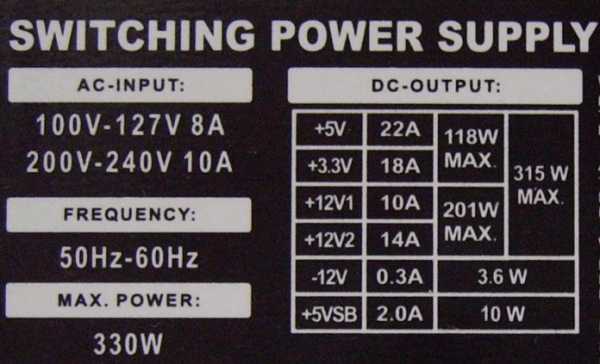
Работает – не работает
Наверное, вы хоть раз сталкивались с ситуацией, когда при нажатии кнопки включения на системном блоке ничего не происходит. Компьютер попросту не включается. Одна из причин подобного – отсутствие питающих напряжений.Блок питания может не включаться в двух случаях: при неисправности его самого и при выходе из строя подсоединенных устройств. Если не знаете, как подключенные устройства (нагрузка) могут влиять на питатель, поясню: при коротком замыкании в нагрузке многократно увеличивается потребление тока. Когда это превышает возможности БП, он отключается – уходит в защиту, поскольку иначе попросту сгорит.
Внешне то и другое выглядит одинаково, но определить, в какой части проблема, довольно просто: нужно попытаться включить блок питания отдельно от материнской платы. Поскольку для этого не предусмотрено никаких кнопок, сделаем так:
- Отключим компьютер от электросети, снимем крышку системного блока и отсоединим от платы колодку ATX – самый многожильный кабель с широким разъемом.
- Отсоединим от БП остальные устройства и подключим к нему заведомо исправную нагрузку – без нее современные блоки питания, как правило, не включаются. В качестве нагрузки можно использовать обычную лампу накаливания или какой-нибудь энергоемкий девайс, например, привод оптических дисков. Последний вариант – на ваш страх и риск, так как нельзя гарантировать, что устройство не выйдет из строя.
- Возьмем разогнутую металлическую скрепку или тонкий пинцет и замкнем на колодке ATX (которая идет от БП) контакты, отвечающие за включение. Один из контактов называется PS_ON и соответствует единственному зеленому проводу. Второй – COM или GND (земля), соответствует любому черному проводу. Эти же контакты замыкаются при нажатии кнопки включения на системнике.
Вот, как это показано на схеме:
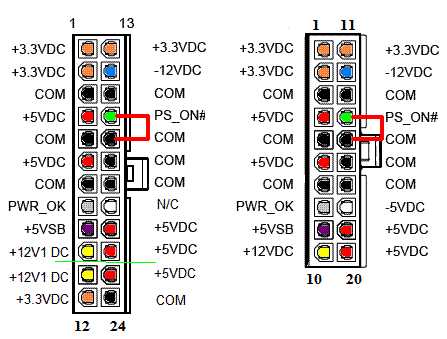
Если после замыкания PS_ON на землю в блоке питания закрутится вентилятор, а также заработает устройство, подключенное в качестве нагрузки, питатель можно считать работоспособным.
А что на выходе?
Работоспособность не всегда означает исправность. БП вполне может включаться, но не вырабатывать нужных напряжений, не выдавать на плату сигнал Power_Good (или выдавать слишком рано), просаживаться (снижать выходные напряжения) под нагрузкой и т. п. Чтобы это проверить, понадобится специальный прибор – вольтметр (а лучше мультиметр) с функцией измерения постоянного напряжения.Например, такой:

Или любой другой. Модификаций этого прибора очень много. Они свободно продаются в магазинах радио- и электротоваров. Для наших целей вполне подойдет самый простой и дешевый.
С помощью мультиметра мы будем измерять напруги на разъемах работающего блока питания и сравнивать показатели с номинальными.
В норме значения выходных напряжений при любой нагрузке (не превышающей допустимую для вашего БП) не должны отклоняться больше, чем на 5%.
Порядок измерений
- Включаем компьютер. Системник должен быть собран в обычной комплектации, т. е. в нем должно присутствовать всё оборудование, которое вы используете постоянно. Дадим блоку питания немного прогреться – примерно 20-30 минут просто поработаем на ПК. Это повысит достоверность показателей.
- Далее запускаем игру или тестовое приложение, чтобы нагрузить систему по полной. Это позволит проверить, способен ли питатель обеспечить энергией устройства, когда они работают с максимальным потреблением. В качестве нагрузки можете использовать стрессовый тест Power Supply из программы OCCT.

- Включаем мультиметр. Устанавливаем переключатель на значение 20 V постоянного напряжения (шкала постоянных напруг обозначена буквой V, рядом с которой нарисованы прямая и пунктирная линии).

- Красный щуп мультиметра подсоединяем к любому разъему напротив цветного повода (красного, желтого, оранжевого). Черный – напротив черного. Или закрепляем его на любой металлической детали на плате, которая не находится под напряжением (измерение напруг следует проводить относительно нуля).

- Снимаем показатели с дисплея прибора. По желтому проводу подается 12 V, значит, на дисплее должно быть значение, равное 12 V ± 5%. По красному – 5 V, нормальным будет показатель 5 V ± 5%. По оранжевому, соответственно – 3,3 V± 5%.
Более низкие напряжения на одной или нескольких линиях говорят о том, что БП не вытягивает нагрузку. Такое бывает, когда его фактическая мощность не соответствует потребностям системы из-за износа компонентов или не слишком высокого качества изготовления. А может, из-за того, что он изначально был неправильно подобран или перестал справляться со своей задачей после апгрейда компьютера.
Для правильного определения необходимой мощности БП удобно использовать специальные сервисы-калькуляторы. Например, этот. Здесь пользователю следует выбрать из списков всё оборудование, установленное на ПК, и нажать «Calculate». Программа не только рассчитает требуемую мощность питателя, но и предложит 2-3 подходящие модели.
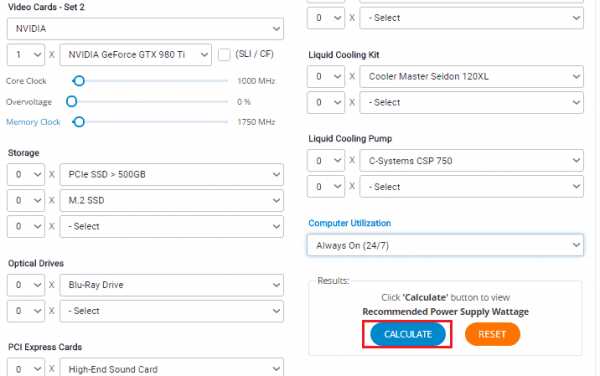
Зловредные пульсации
Бывает и так: выходные напряжения в норме, а компьютер все равно не работает как надо – виснет, перезагружается, не видит устройства, искажает звук и т. п. Одна из возможных причин такого поведения – паразитные пульсации выходных напряжений.В результате всех преобразований входного переменного напряжения (выпрямления, сглаживания, повторной конвертации в переменное с более высокой частотой, понижения, еще одного выпрямления и сглаживания) выходное должно иметь постоянный уровень, то есть его вольтаж не должен изменяться во времени. Если смотреть осциллографом, оно должно иметь вид прямой линии: чем прямее – тем лучше.
В реальности идеально ровная прямая на выходе БП – что-то из области фантастики. Нормальным показателем считается отсутствие колебаний амплитуды более 50 mV по линиям 5 V и 3,3 V, а также 120 mV по линии 12 V. Если они больше, как, например, на этой осциллограмме, возникают вышеописанные проблемы.

Причинами возникновения шумов и пульсаций обычно бывают упрощенная схема или некачественные элементы выходного сглаживающего фильтра, что обычно встречается в дешевых блоках питания. А также в старых, выработавших свой ресурс.
К сожалению, выявить дефект без осциллографа крайне затруднительно. А этот девайс, в отличие от мультиметра, стоит довольно дорого и не так часто нужен в хозяйстве, поэтому вы вряд ли решитесь его купить. Косвенно о наличии пульсаций можно судить по качанию стрелки или беганью цифр на дисплее мультиметра при измерении постоянных напряжений, но это будет заметно, только если прибор достаточно чувствительный.
А еще мы можем измерить ток
Раз у нас есть мультиметр, в дополнение к остальному мы можем определить токи, которые вырабатывает питатель. Ведь именно они имеют решающее значение при расчете мощности, указываемой в характеристиках.Недостаток тока тоже сказывается на работе компьютера крайне неблагоприятно. «Недокормленная» система нещадно тормозит, а блок питания при этом греется, как утюг, поскольку работает на пределе возможностей. Долго это продолжаться не может, и рано или поздно такой БП выйдет из строя.
Трудность измерения тока заключается в том, что амперметр (в нашем случае – мультиметр в режиме амперметра) необходимо включать в разрыв цепи, а не подсоединять к разъемам. Чтобы это сделать, придется разрезать или отпаять провод на проверяемой линии.
Для тех, кто решился на эксперимент с замерами токов (а без серьезных оснований этого делать, пожалуй, не стоит), привожу инструкцию.
- Выключите компьютер. Разделите пополам проводник на исследуемой линии. Если жалко портить провода, можете проделать это на переходнике, который одним концом подсоединяется к разъему блока питания, а вторым – к устройству.
- Переведите мультиметр в режим измерения постоянных токов (их шкала на приборе обозначена буквой А с прямой и пунктирной линиями). Установите переключатель на значение, превышающее номинальный ток на линии (последний, как вы помните, указан на наклейке БП).

- Подключите мультиметр в разрыв провода. Красный щуп расположите ближе к источнику, чтобы ток протекал в направлении от него к черному. Включите компьютер и зафиксируйте показатель.
***
После всех проверок у вас будет если не полное, то весьма неплохое представление, на что способен блок питания вашего компьютера. Если всё отлично, я могу за вас только порадоваться. А если нет… Эксплуатация неисправного или некачественного питателя часто заканчивается выходом из строя и его самого, и других устройств ПК. Будет весьма неприятно, если этим другим окажется дорогостоящая видеокарта, поэтому старайтесь не экономить на столь важной детали и решайте все возникшие с ней проблемы как только заметите.f1comp.ru
Как проверить блок питания компьютера на работоспособность
У большого числа пользователей компьютеров порой возникает такая проблема, что компьютер не включается. Часто это связано с работой блока питания. Поэтому в данной статье я разберу вопрос о том, как проверить блок питания компьютера на работоспособность.
Следуя инструкциям ниже, с этой процедурой справится даже начинающий пользователь ПК. В процессе вам понадобится только вольтметр или в крайнем случае скрепка.
Содержание статьи
Как проверить блок питания компьютера
на работоспособность
Перед совершением нижеописанных действий попробуйте сначала проверить соединение сетевого шнура, так как компьютер может не включаться из-за плохого контакта. Проверьте, может быть, причина вовне, и напряжение тока не поступает к компьютеру. Но это уже ясно каждому. Если всё с этим хорошо, приступаем к проверке блока питания.
Коротко о блоке питания
Блок питания известен всем как вторичный источник питания. Есть первичный источник – это розетка. Цель работы блока питания заключается в преобразовании переменного напряжение в постоянное. Кроме того, БП обеспечивает питание узлов компьютера на определённом уровне. В итоге БП играет роль промежуточного звена между частями ПК и электрической сетью. Поэтому исправность блока и правильность его работы – довольно важные факторы, от которых зависит функционирование всего ПК. Так как проверить блок питания компьютера?
Каковы причины неполадок с БП?
В большинстве случаев неисправности с блоком связаны с низким качеством сетевого напряжения, например, с различными перепадами или же с выходом за пределы значений показателей напряжения, а также с низким качеством самого компонента, что обычно бывает с наиболее дешёвыми блоками.
Каковы признаки неполадок? Существуют следующие:
- Нет реакции на нажатие кнопки питания (нет вращения вентиляторов, индикации света или звука).
- Компьютер не запускается с первого раза.
- Система не загружается, либо после загрузки происходит отключение компьютера, но при этом работают остальные признаки: вентилятор и индикация.
- Высокая температура в системном блоке и в БП.
Как проверить блок питания на работоспособность
- Проверка подачи напряжения, которая поможет понять, подаётся ли напряжение от блока или нет.
- Проверка напряжения на выходе. Здесь могут быть всяческие отклонения от нормы.
- Визуальный осмотр БП и поиск там возможного вздутия конденсаторов.
Далее я опишу каждый из способов подробнее в виде инструкции и постараюсь как можно понятнее раскрыть вопрос о том, как проверить блок питания компьютера на работоспособность.
Проверить блок питания на компьютере скрепкой
Вы могли не знать о таком способе, но это очень полезный метод, если правильно его использовать.
Выключите компьютер. Также не забудьте обесточить его, так как ПК работает с напряжением в 220 В, что достаточно опасно для человека.
- Откройте боковую крышку системного блока. Если вы не хотите проблем с подсоединением компонентов после их отсоединения, то рекомендую сфотографировать то, как расположены те или иные элементы компьютера. Итак, после фотографирования отсоедините компоненты ПК от блока питания.
- Отыщите канцелярскую скрепку. Скрепкой следует замкнуть контакты на блоке. Вместо скрепки подойдёт и похожая на неё по внешним параметрам проволока. Согните скрепку или проволоку в виде буквы «U».
- Отыщите разъём питания с 20/24 контактами. К нему подключен жгут с 20 или 24 проводами, идущими от БП к материнской плате. Отсоедините длинную колодку прямоугольного вида с контактами от платы.
- Отыщите разъёмы с подключенными к ним зелёным и любым чёрным проводами на коннекторе и вставьте в них скрепку, соединив таким образом между собой. Она должна стоять и контактировать в разъёме надёжно.
- Включите БП. Подайте питание к БП.
- Проверьте вентилятор БП на работоспособность. Он должен вращаться. Если этого нет, то удостоверьтесь в том, что скрепка хорошо контактирует с проводами.
Данный способ не даёт полного представления о работоспособности устройства и не
отвечает на вопрос о том, как проверить исправность блока питания компьютера, поэтому дальнейшие действия в этом плане более эффективны.
Проверка работы БП
При использовании такого способа вы проверите работу самого БП.
Так же, как и описано выше, вскройте корпус при выключенном питании. Далее необходимо в том же жгуте, подключенном к материнской плате, отыскать чёрный, жёлтый, красный и розовый провода. Вам нужно при себе иметь вольтметр.
Произведите измерения вольтметром нескольких пар проводов. За эталон принимаются следующие значения напряжения:
- розовый и чёрный – 3,3 В.
- красный и чёрный – 5 В.
- и жёлтый и чёрный – 12 В.
Погрешность в ±5 процентов допускается. Так нормальное напряжение должно быть в следующих пределах: 3,14 – 3,47 В, 4,75 – 5,25 В и 11,4 – 12,6 В соответственно.
Визуальный осмотр БП
Так же снимайте крышку и отсоединяйте БП от системного блока. Вам нужно будет открутить четыре винтика, закрепляющих блок. Разберите БП, открутив четыре винта, соединяющие две крышки блока. Снимите крышки, разъединив их. Осуществите осмотр блока визуально. Проверьте его на наличие всевозможных повреждений, вздутий конденсаторов, пылевых засорений. Кроме того, убедитесь в том, что вентилятор ходит свободно. В случае нахождения пыли соберите её пылесосом. При выявлении вздутий сделайте перепайку конденсаторов на новые. Вентилятор смажьте или поменяйте.
Если вышеописанные способы решения проблемы с БП оказались не действенными в вашем случае, и вы уже не знаете, как проверить, работает ли блок питания, отнесите его на диагностику. Может быть придется приобрести новый блок.
Заключение
Итак, из этой статьи вы узнали о том, как проверить блок питания компьютера на работоспособность. Надеюсь, что сведения касательно этого вопроса для пользователей компьютеров расписана понятно и доступным языком.
При таких манипуляциях необходимо быть осторожными с напряжением тока, дабы не возникало ожогов от электричества и всего подобного. Кроме того, от неправильных действий могут сгореть некоторые составляющие компьютера, которые явно станут неисправными, поэтому с этим осторожно.
Читайте также:
xn--80aaacq2clcmx7kf.xn--p1ai